Conas Íomhánna a Iontráil chuig Freagra Uathoibríoch in Outlook?
An Freagraí Uathoibríoch gné in Outlook úsáideach nuair a bhíonn muid as oifig nó nach bhfuil ar fáil chun freagra a thabhairt ar theachtaireachtaí ríomhphoist láithreach. Ach ní thacaíonn Outlook íomhánna a chur isteach nuair a bheidh an teachtaireacht uathfhreagartha á chumadh agat sa bhosca dialóige Freagraí Uathoibríoch. Nó fiú nuair a dhéanann tú cóipeáil agus greamú ar íomhá sa Automatic Relies, ní féidir an íomhá a oscailt ná a fheiceáil. Mar sin, cad ba cheart dúinn a dhéanamh nuair is gá dúinn i ndáiríre íomhá a chur isteach i bhfreagra uathoibríoch? Sa rang teagaisc seo, cuirfimid dhá mhodh in aithne duit chun pictiúir a chur isteach i bhfreagra uathoibríoch.
Nóta: Seo a thógann Microsoft Outlook 365 mar shampla, d'fhéadfadh go mbeadh roinnt difríochtaí idir na céimeanna agus na tuairiscí i leaganacha Outlook eile.
Cuir íomhánna isteach i bhfreagra uathoibríoch ag baint úsáide as teachtaireacht ar leith
1. Cumasaigh Outlook, cliceáil ar an Comhad cluaisín. Ansin cliceáil Bainistigh Rialacha & Foláirimh sa info alt seo.
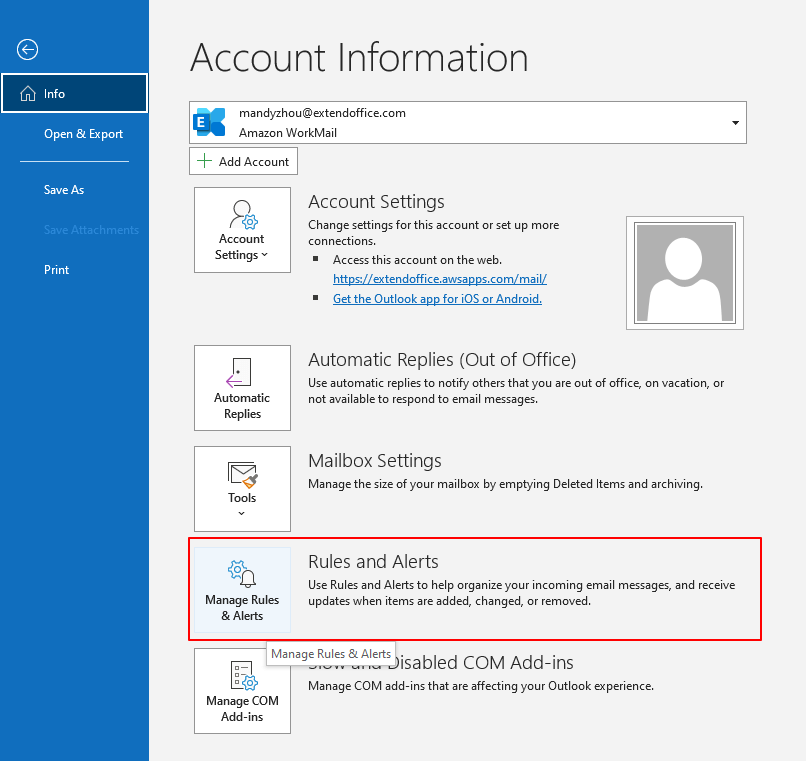
2. Sa Rialacha agus Foláirimh dialóg, cliceáil Riail Nua faoi na Rialacha Ríomhphoist alt seo.
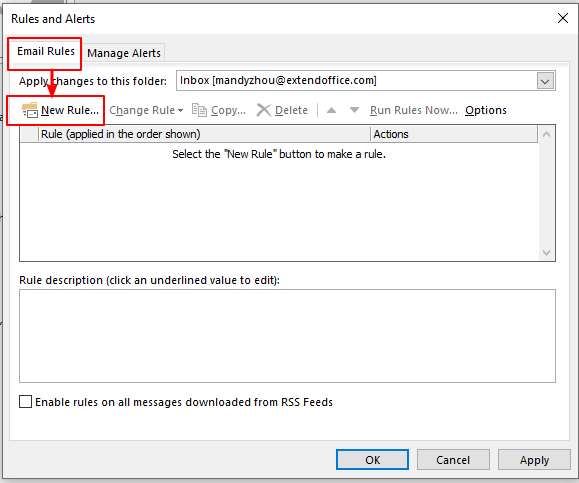
3. Sa Draoi Rialacha dialóg, roghnaigh Cuir riail ar na teachtaireachtaí a bhfaighidh mé, ansin cliceáil ar an Ar Aghaidh Button.
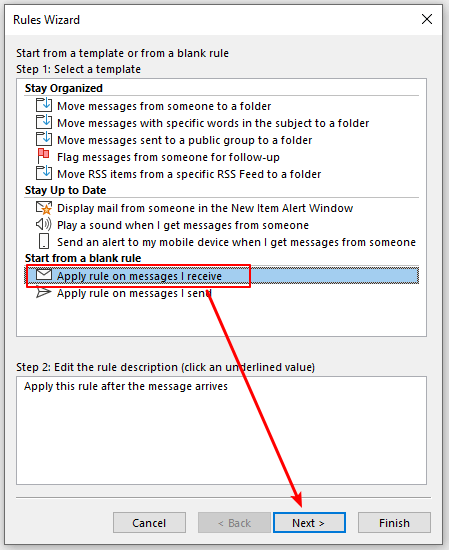
4. Seo a leanas Draoi Rialacha dialóg, roghnaigh seolta chugam amháin mar an coinníoll, ansin cliceáil ar an Ar Aghaidh cnaipe.
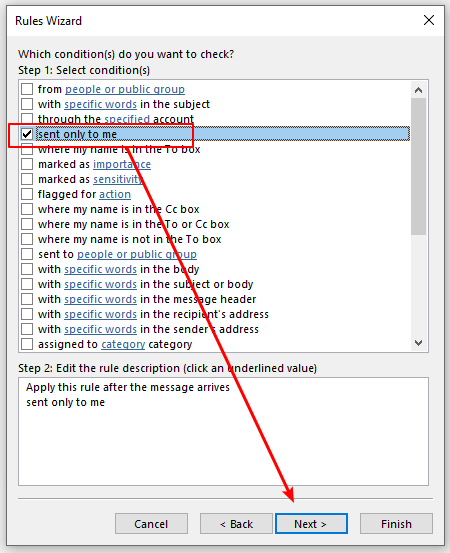
5. Seo a leanas Draoi Rialacha dialóg, roghnaigh freagra freastalaí a bheith agat ag baint úsáide as teachtaireacht ar leith in Céim 1: Roghnaigh gníomh (anna), agus cliceáil ar teachtaireacht ar leith sa Cuir an bosca cur síos ar an riail in eagar i gCéim 2.
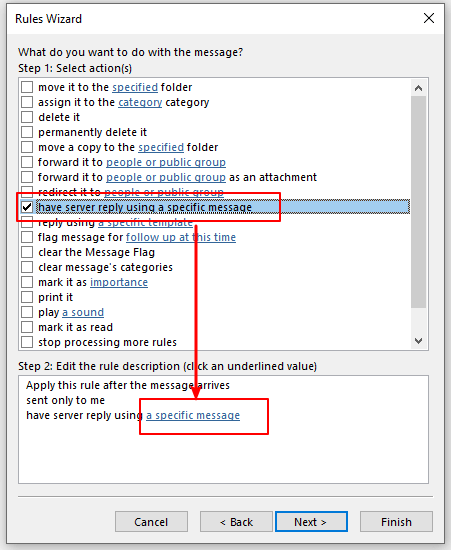
6. Tagann teachtaireacht bhán le leathanach cumadóireachta aníos; is féidir leat an t-ábhar a ionchur agus an teachtaireacht a chur in eagar. Téigh go dtí an Ionsáigh tab agus cliceáil pictiúir chun íomhá a chur isteach.
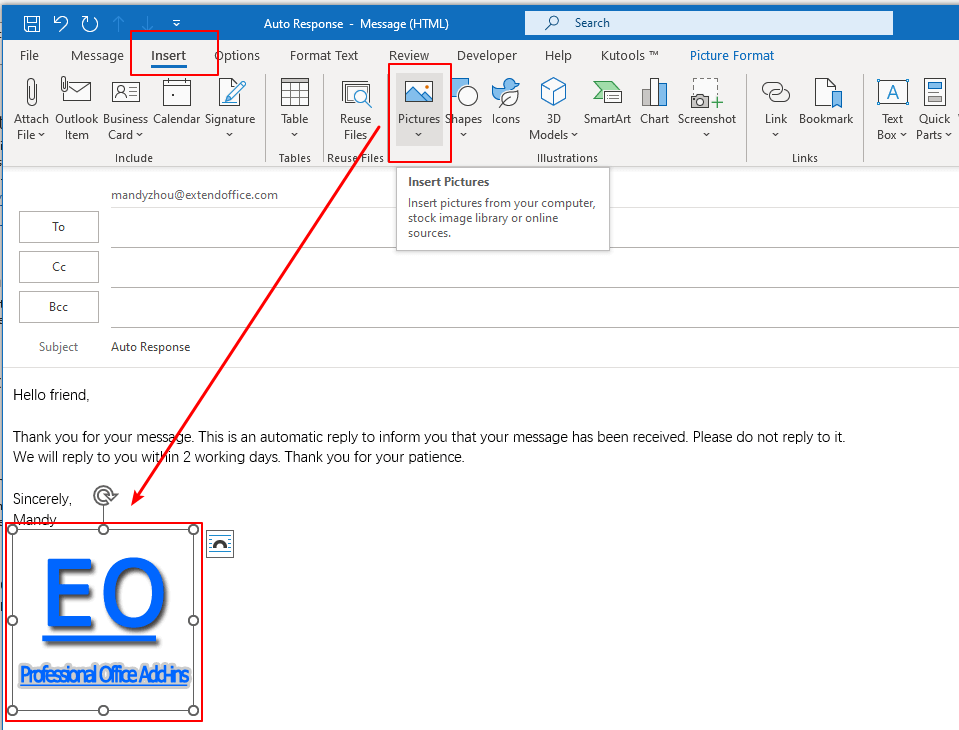
7. cliceáil Sábháil & Dún chun an teachtaireacht freagartha uathoibríoch a shábháil agus an fhuinneog a dhúnadh.
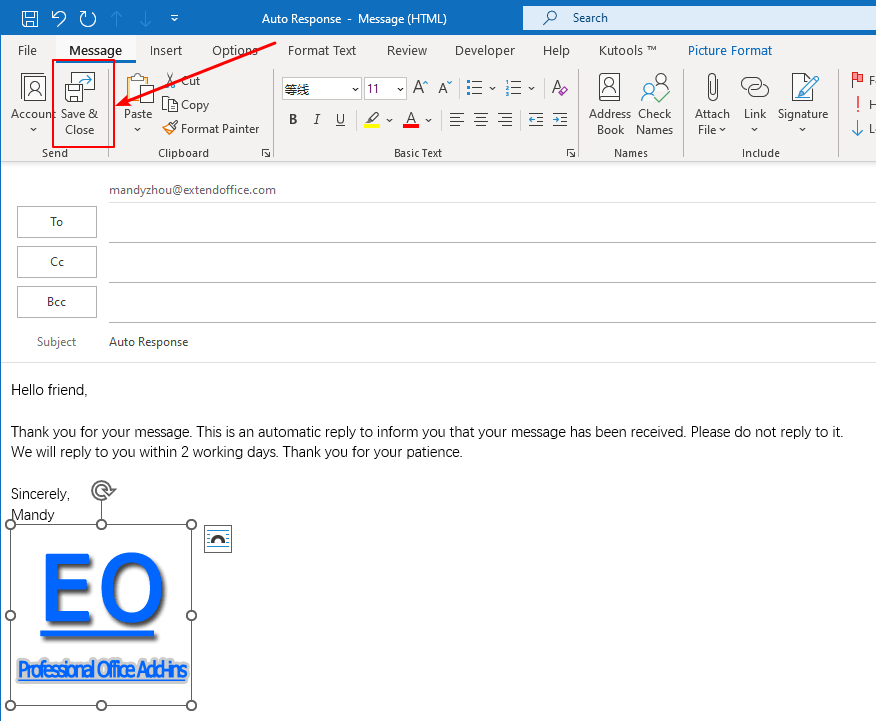
8. Ar ais sa Draoi Rialacha bosca dialóige, is féidir leat a fheiceáil go bhfuil an teachtaireacht shonrach ainmnithe anois mar Freagra Uathoibríoch, ábhar na teachtaireachta a shábháil. Ansin cliceáil ar an Ar Aghaidh cnaipe.
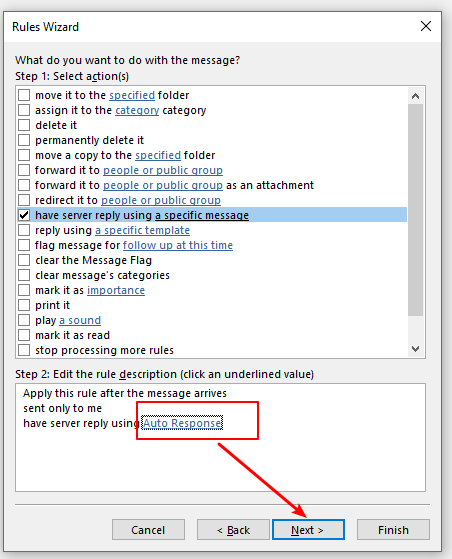
9. Sa chéad cheann eile Draoi Rialacha bosca dialóige, cliceáil an Ar Aghaidh cnaipe gan aon eisceacht a sheiceáil.
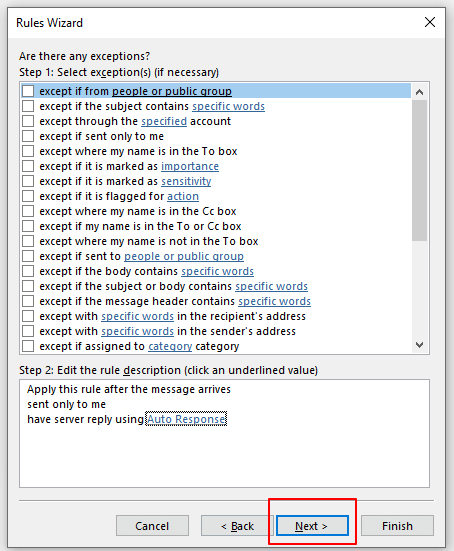
10. Sa chéad cheann eile Draoi Rialacha bosca dialóige, ionchuir ainm do riail freagra uathoibríoch sa Céim 1: Sonraigh ainm don riail seo bosca. Ansin cliceáil ar an Críochnaigh cnaipe.
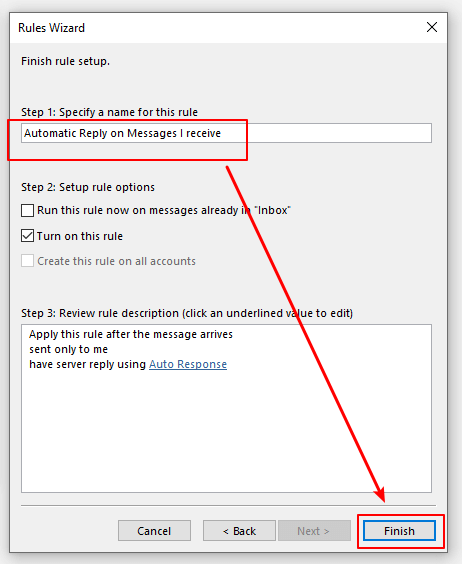
11. Ansin filleann sé go Rialacha agus Foláirimh bosca dialóige, cliceáil ar an OK cnaipe chun an socrú a chríochnú.
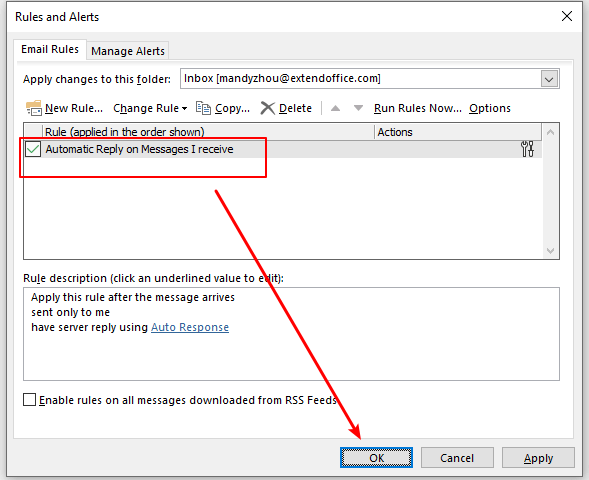
Anois nuair a fhaigheann do chuntas Malartú teachtaireacht, seolfar teachtaireacht freagra uathoibríoch le híomhá chuig an seoltóir.
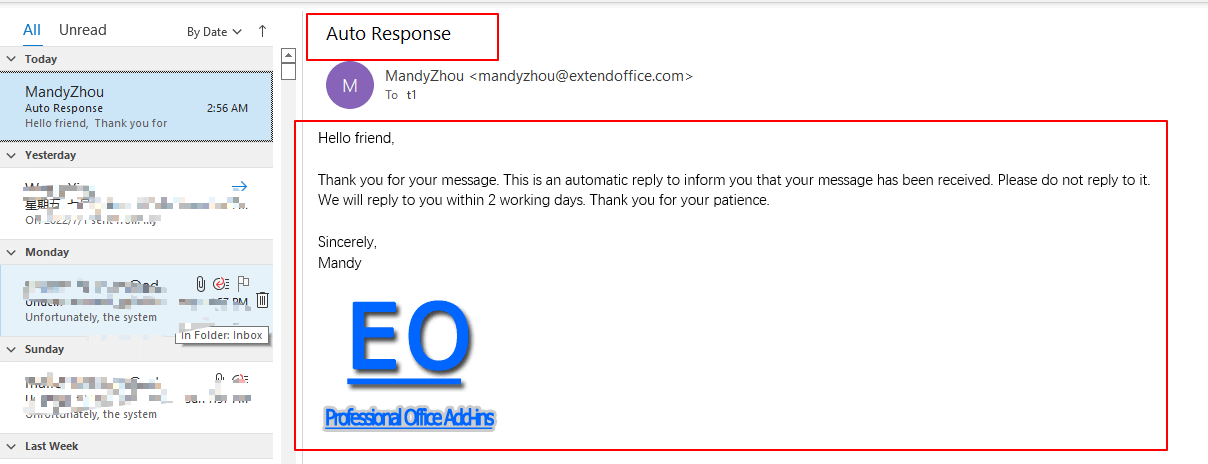
Cuir íomhánna isteach i bhfreagra uathoibríoch ag baint úsáide as teimpléad ar leith
1. cliceáil Baile > New Ríomhphost chun teachtaireacht nua a chruthú. Ansin ionchur an t-ábhar agus teachtaireacht. Téigh go dtí an Ionsáigh tab agus cliceáil pictiúir chun íomhá a chur isteach.
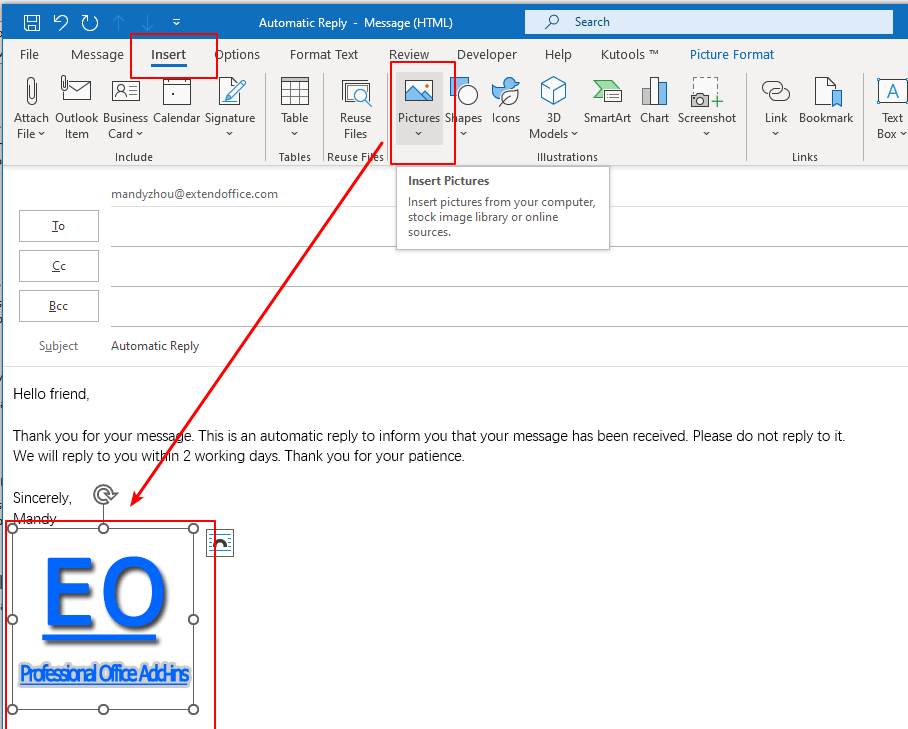
2. cliceáil Comhad > Sábháil Mar chun an teachtaireacht a shábháil mar theimpléad freagartha uathoibríoch.
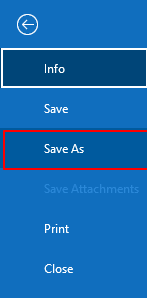
3. Sa Sábháil Mar dialóg, roghnaigh Teimpléad Outlook (* .oft) ó na Ach amháin mar chineál liosta anuas, agus cliceáil ar an Sábháil cnaipe.
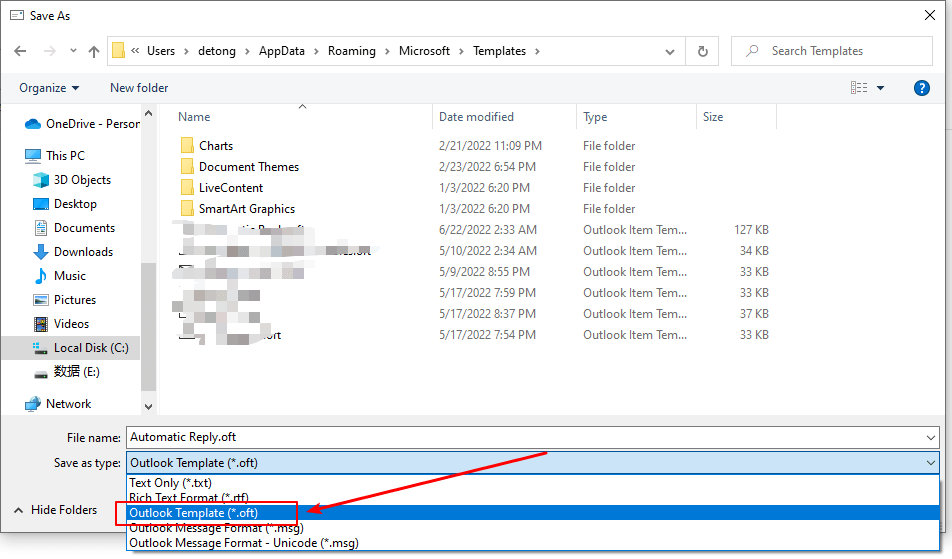
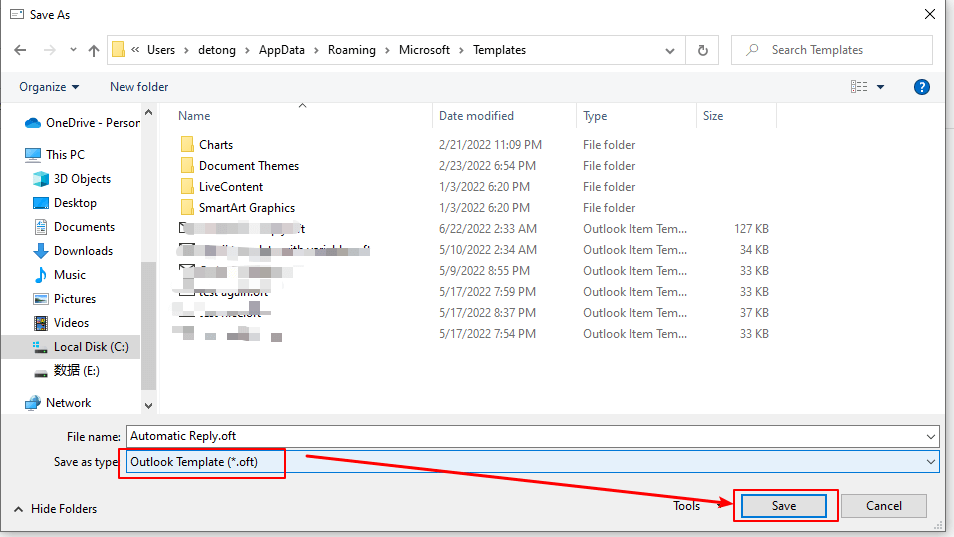
4. Ansin cliceáil Baile > Rialacha > Bainistigh Rialacha & Foláirimh.

5. Sa Rialacha agus Foláirimh dialóg, cliceáil Riail Nua faoi na Rialacha Ríomhphoist alt seo.
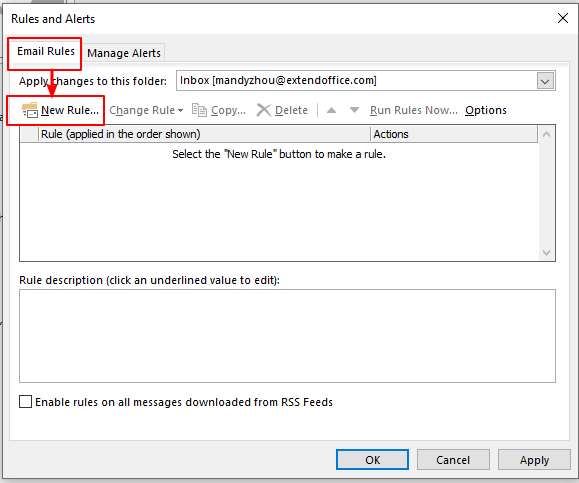
6. Sa Draoi Rialacha dialóg, roghnaigh Cuir riail ar na teachtaireachtaí a bhfaighidh mé, ansin cliceáil ar an Ar Aghaidh Button.
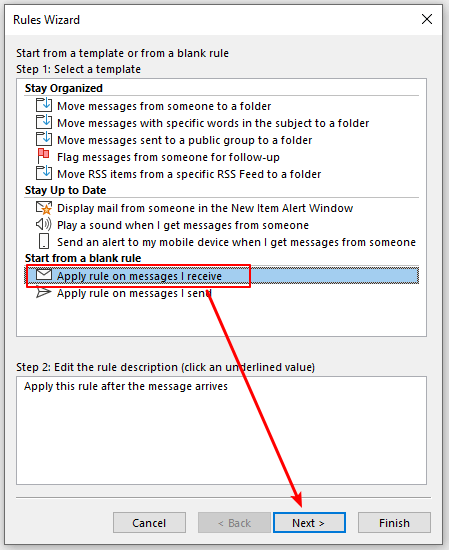
7. Seo a leanas Draoi Rialacha dialóg, roghnaigh sheoladh ach chugam mar an coinníoll, ansin cliceáil ar an Ar Aghaidh cnaipe.
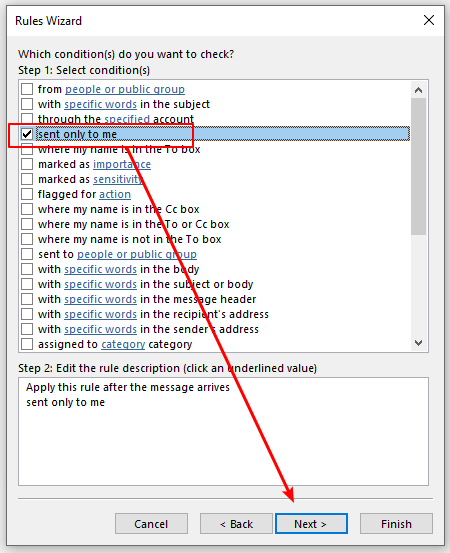
8. Seo a leanas Draoi Rialacha dialóg, roghnaigh freagra ag baint úsáide as teimpléad ar leith in Céim 1: Roghnaigh gníomh (anna), agus cliceáil ar teimpléad ar leith sa Cuir an bosca cur síos ar an riail in eagar i gCéim 2.
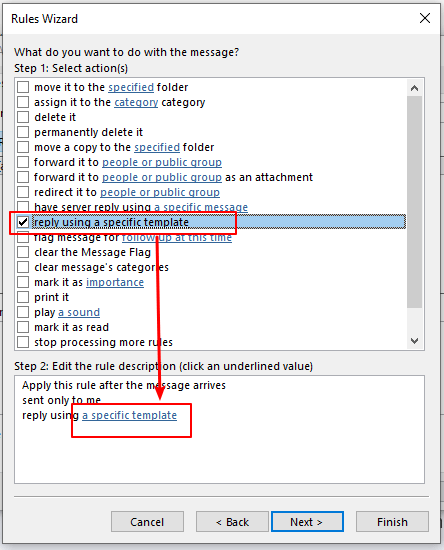
9. Ansin Roghnaigh Teimpléad Freagartha Tagann an bosca dialóige suas. Roghnaigh an Teimpléid Úsáideora sa Chóras Comhad ó na Feach isteach liosta anuas, roghnaigh an teimpléad freagra uathoibríoch a chruthaigh tú díreach anois, agus cliceáil ar an Oscail cnaipe.
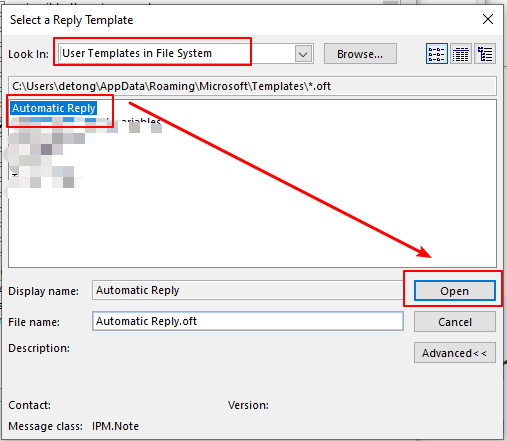
10. Ar ais sa Draoi Rialacha bosca dialóige, cliceáil an Ar Aghaidh cnaipe.
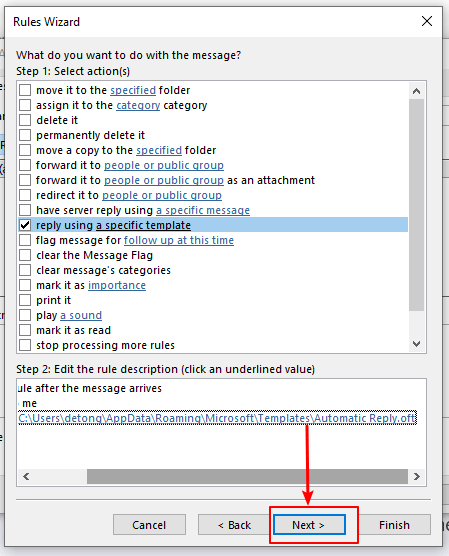
11. Sa chéad cheann eile Draoi Rialacha bosca dialóige, cliceáil an Ar Aghaidh cnaipe gan aon eisceacht a sheiceáil.
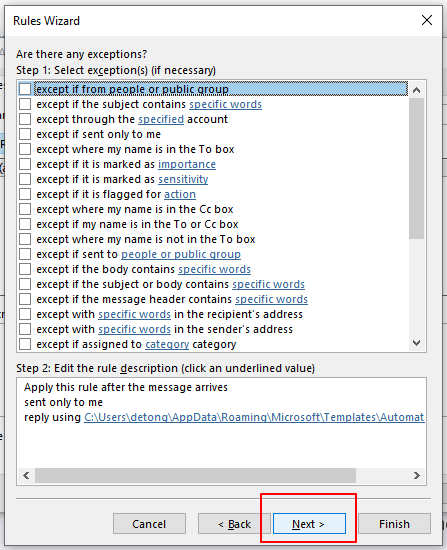
12. Sa chéad cheann eile Draoi Rialacha bosca dialóige, ionchur ainm don riail sa Céim 1: Sonraigh ainm don bhosca riail seo. Ansin cliceáil ar an Críochnaigh cnaipe.
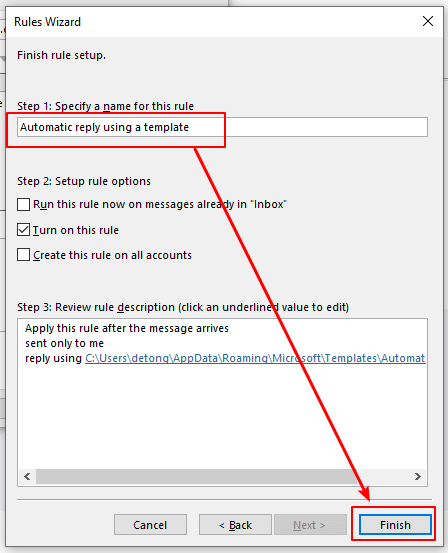
Nótaí:
1) an Cas ar an riail seo Tá rogha a sheiceáil de réir réamhshocraithe i Céim 2: Socrú roghanna riail. Más mian leat an riail seo a úsáid le haghaidh teachtaireachtaí a fuair tú cheana féin, seiceáil le do thoil an Rith an riail seo anois ar theachtaireachtaí atá sa ‘Bosca Isteach” cheana bosca. Agus más mian leat an riail seo a chur i bhfeidhm ar gach cuntas ríomhphoist, seiceáil le do thoil an Cruthaigh an riail seo ar gach cuntas bosca.
2) D'úsáideoirí na Malartú Microsoft Outlook chuntas, tar éis duit cliceáil ar an Críochnaigh cnaipe, a Microsoft Outlook tagann an bosca dialóige suas. Deir sé "Ní reáchtálfar an riail seo ach amháin nuair a sheiceálann tú do r-phost in Outlook. Mura bhfuil Outlook ag rith, ní oibreoidh an riail seo do ríomhphost a sheiceálann tú ar líne nó ó ghléas eile". Cliceáil OK chun an dialóg a dhúnadh.

13. Ansin filleann sé ar Rialacha agus Foláirimh bosca dialóige, cliceáil an OK cnaipe chun an socrú a chríochnú.
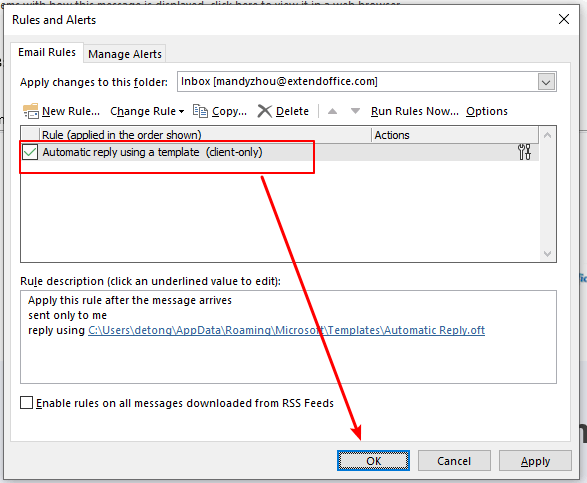
Anois nuair a fhaigheann tú teachtaireacht in Outlook, cuirfear teachtaireacht freagra uathoibríoch le híomhá chuig an seoltóir láithreach.
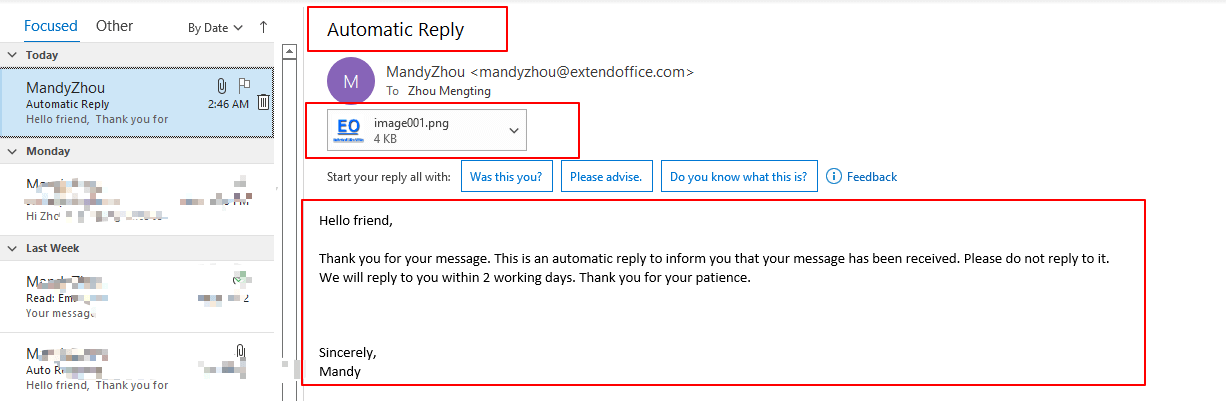
❗ Fógra Tábhachtach:
1) Chun go mbeidh an riail ann freagraí uathoibríocha a sheoladh chuig do theachtaireachtaí ríomhphoist agus tú as baile, ní mór duit Outlook a fhágáil ag rith.
2) Cibé an cuntas Malartú é, nó cuntas IMAP nó POP3, agus freagra uathoibríoch in úsáid le riail teimpléad ar leith, ní sheoltar do uathfhreagra chuig gach seoltóir ach uair amháin le linn aon seisiún amháin. Is seisiún é gach uair a thosaíonn tú Outlook go dtí go scoirfidh tú den fheidhmchlár. Cuireann an riail seo cosc ar Outlook ó fhreagraí dúblacha a sheoladh chuig seoltóir amháin a bhfuil iliomad teachtaireachtaí faighte agat ina leith. Le linn seisiún, coinníonn Outlook súil ar liosta na n-úsáideoirí a d'fhreagair. Mar sin féin, má scoireann tú agus má atosaíonn tú Outlook, measfar gur seisiún nua é seo agus athshocrófar liosta na seoltóirí a fuair freagraí uathoibríocha.
Earraí gaolmhara
Conas Uisce a Chur Leis / Ionsáigh In Outlook?
Siúlfaidh an teagasc seo a leanas tú trí comhartha uisce mimic a chur isteach i Microsoft Outlook.
Conas Ceangaltáin a chur isteach i gcorp na teachtaireachta ríomhphoist in Outlook?
Agus anseo cuirimid an treoir ar fáil duit chun ceangaltáin a chur isteach i gcorp teachtaireacht ríomhphoist cumadóireachta i Microsoft Outlook.
Conas Pictiúr Ó Scanóir a Chur Isteach i dTeachtaireacht Ríomhphoist Outlook?
Sa rang teagaisc seo a leanas, beidh tú ag foghlaim conas a chur isteach pictiúir ó scanóir nó ceamara i teachtaireacht ríomhphoist Outlook.
Uirlisí Táirgiúlachta Oifige is Fearr
Kutools le haghaidh Outlook - Níos mó ná 100 Gnéithe cumhachtacha chun do Outlook a shárú
🤖 Cúntóir Ríomhphoist AI: Ríomhphoist pro toirt le draíocht AI - aon-cliceáil chun freagraí genius, ton foirfe, máistreacht ilteangach. Trasfhoirmigh ríomhphost gan stró! ...
📧 Uathoibriú Ríomhphoist: As Oifig (Ar fáil do POP agus IMAP) / Sceideal Seol Ríomhphoist / Auto CC/BCC de réir Rialacha Agus Ríomhphost á Sheoladh / Auto Ar Aghaidh (Ardrialacha) / Beannacht Auto Cuir leis / Scoilt Ríomhphoist Ilfhaighteoirí go huathoibríoch i dTeachtaireachtaí Aonair ...
📨 Bainistíocht Ríomhphost: Ríomhphoist a Athghairm go héasca / Bloc Ríomhphoist Scam ag Ábhair agus Daoine Eile / Scrios Ríomhphoist Dúblacha / Cuardach Casta / Comhdhlúthaigh Fillteáin ...
📁 Ceangaltáin Pro: Sábháil Baisc / Baisc Dícheangail / Comhbhrú Baisc / Auto Sábháil / Auto Dícheangail / Comhbhrúite Auto ...
🌟 Draíocht Chomhéadain: 😊Níos mó Emojis Pretty and Cool / Treisiú Do Tháirgiúlacht Outlook le Radhairc Tabbed / Íoslaghdaigh Outlook In ionad Deiridh ...
???? Wonders aon-cliceáil: Freagair Gach Duine le Ceangaltáin Isteach / Ríomhphoist Frith-Iascaireachta / 🕘 Taispeáin Crios Ama an tSeoltóra ...
👩🏼🤝👩🏻 Teagmhálaithe & Féilire: Baisc Cuir Teagmhálacha Ó Ríomhphoist Roghnaithe / Roinn Grúpa Teagmhála ar Ghrúpaí Aonair / Bain Meabhrúcháin Breithlá ...
Thar Gnéithe 100 Fan le do Thaiscéalaíocht! Cliceáil Anseo le Tuilleadh Amach.

